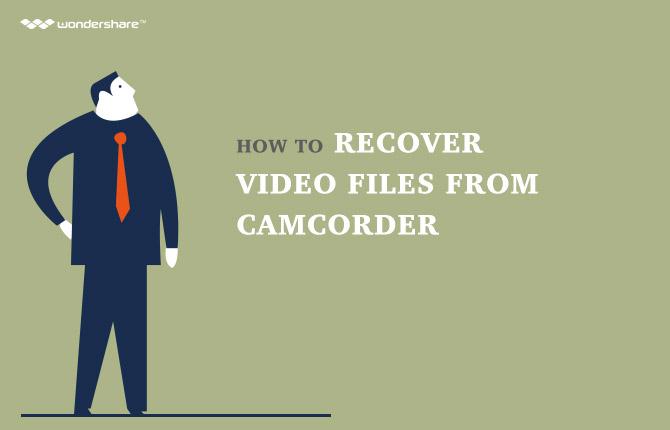1 어떻게 삭제 iMovie에서 파일을 복구 할 수 있습니다?

iMovie는 Mac에서 가장 강력한 비디오 편집 응용 프로그램입니다. 당신은 당신이 그것으로 원하는 동영상을 만들 수 있습니다. 그러나 귀하의 iMovie에서 파일은 여전히 인해 삭제, 바이러스 공격 또는 시스템 오류로 손실 될 수 있습니다. 당신은 당신의 Mac에서 이들의 백업을하거나 당신이 당신의 맥 휴지통을 삭제하지 않은 경우, 당신은 쉽게 어떤 도움없이 검색 할 수 있습니다. 그렇지 않으면, 당신은 당신의 손실 iMovie에서 파일을 회수 할 수있는 iMovie를 복구 응용 프로그램이 필요합니다.
Wondershare Mac 용 데이터 복구는 쉽고 안전하게 iMovie를 복원하기 위해 최선의 iMovie를 복구 솔루션입니다. 그것은 당신이 삭제 된 iMovie에서 파일을 복구하거나 단지 3 단계로 iMovie에서 라이브러리를 복구하는 데 도움이 될 수 있습니다. 당신의 iMovie를 파일로 인해 삭제, 포맷 또는 시스템 오류로 손실 된 경우는 문제가되지 않습니다,이 도구는 당신을 도울 수 있습니다.

- 안전하고 완전하게, 효과적으로 어떤 저장 장치에서 분실 또는 삭제 된 파일, 사진, 오디오, 음악, 이메일을 복구 할 수 있습니다.
- 휴지통, 하드 드라이브, 메모리 카드, 플래시 드라이브, 디지털 카메라 및 캠코더에서 데이터 복구를 지원합니다.
- 다른 상황에서 갑자기 삭제, 포맷, 하드 드라이브의 손상, 바이러스 공격, 시스템 충돌에 대한 데이터를 복구하기 위해 지원합니다.
- 복구하기 전에 미리보기는 선택적 복구를 만들 수 있습니다.
- 지원 OS : 윈도우 10 / 8 / 7 / XP / 비스타, 아이맥, 맥북, 맥에서 Mac OS X (맥 OS X 10.6, 10.7 및 10.8, 10.9, 10.10 요세미티, 10.10, 10.11 엘 카피 탄, 10.12 시에라) 프로 등
2 삭제 iMovie에서 파일을 복구하는 방법
우리는 iMovie에서 복구를 시작하기 전에, iMovie에서 파일에서 손실 된 파티션 또는 볼륨에 응용 프로그램을 설치하지 마십시오.
1 단계 복구 할 파일의 유형을 선택
Wondershare 시작 Mac 용 iMovie를 복구 . 삭제 iMovie에서 파일을 복구하려면 "비디오"와 다음의 옵션을 선택해야합니다.

2 단계는 당신의 iMovie를 파일에서 손실 된 파티션 또는 볼륨을 스캔
다음, iMovie를 복구 프로그램은 Mac에서 모든 파티션 또는 볼륨을 표시합니다. 당신은 당신의 iMovie를 파일에서 손실 된 하나를 선택하여 검색하려면 '시작'버튼을 클릭해야합니다.

당신의 iMovie에서 파일 때문에 드라이브 포맷의 손실 된 경우, 빠른 스캔 후 "딥 스캔"로 이동합니다.

3 단계는 iMovie에서 파일 복구 삭제
스캔 후, 맥 파티션에 발견 된 모든 내용은 프로그램 창에 표시됩니다. 당신은 복구 할 수있는 방법을 분실 iMovie에서 파일의 많은 확인하도록 iMovie를 라이브러리 폴더를 볼 수 있습니다.
그런 다음, 당신은 당신이 검색하고 "복구"할 iMovie에서 파일을 표시해야 Mac에 다시 저장합니다.
참고 : 같은 드라이브 나 디스크에 복구 된 파일을 저장하지 마십시오. 이 원본을 덮어 프로세스를 중단 할 수 있습니다.

3 개 얼마나 손상 복구하려면 iMovie에서 동영상 파일
때때로 당신은 당신이 iMovie에서 파일을 복구 할 수에도 불구하고, 여전히 당신은 당신의 비디오 플레이어를 열은`t 또는 재생 중에 몇 가지 문제가 있다는 것을 알 수 있습니다. That`s은 아마 당신의 iMovies를 파일이 손상되어 있기 때문이다. 그래서, 피해를 해결하고 정상으로 비디오를 다시 얻으려면 어쨌든 무엇입니까? 여기있다 - 최고의 비디오 복구 도구는 :

- 헤더, 프레임, 운동, 기간 및 사운드 피해를 재건하여 수정 비디오 손상 문제.
- WMV, ASF, MOV, MP4, M4V, 3G2, 3GP 및 F4V 파일 같은 Windows에서 수리 비디오 파일을
- MP4, MOV, M4V, M4A 및 F4V와 같은 Mac에서 수리 비디오 파일을
- 수리 비디오는 하드 드라이브, 메모리 카드 및 기타 저장 매체에 저장
- 지원되는 파일 형식의 수리 비디오 파일의 미리보기를 제공합니다.
- OS X와 Windows OS 시스템에서 파일의 다양한 손상을 수정합니다.
다음 부분은 iMovie에서 비디오 파일을 복구하기위한 단계별 튜토리얼
(1) 프로그램을 실행
비디오 복구 도구를 설치 한 후 컴퓨터를 시작합니다. 초기 창에서 비디오 복구 프로세스를 시작합니다 "수리 비디오"를 클릭합니다.

2 손상된 iMovie에서 파일 가져 오기
선택하고 "추가"를 클릭하여 손상된 iMovie에서 비디오 파일을 가져옵니다.

3 시작 수리
보 수가 프로세스를 시작합니다 "복구"를 클릭합니다. 더 큰 당신의 iMovie에서 파일은 더 이상 그들을 수리 걸릴 것입니다. 일반적으로 공정 2-5 분 동안 지속될 것입니다.

4 미리보기 및 수리 동영상을 저장
당신이 비디오는 100 % OK입니다 확신 할 때 내부 비디오 플레이어와 수리 iMovie에서 비디오 파일을 미리 무료입니다. 당신은 당신의 컴퓨터에 저장하기 위해 "저장"버튼을 클릭 할 수 있습니다.

ការងើបឡើងវិញវីដេអូ
- 1 ប្រភេទវីដេអូផ្សេងគ្នាសង្គ្រោះ + +
- 2 វិញណារីយ៉ូផ្សេងគ្នាពីវីដេអូ + +
- ជួសជុល 3 វីដេអូ +